Вам нужен более быстрый доступ и повышенная безопасность при использовании мобильных сетей? Как изменить DNS на телефоне — это простое, но эффективное решение, которое помогает ускорить доступ, защитить конфиденциальность и получить доступ к заблокированным веб-сайтам. Узнайте это вместе с Hidemyacc прямо сейчас!
1. Зачем менять DNS на телефоне?
Преимущества смены DNS на вашем телефоне не только останавливается на повышении скорости доступа, но и помогает повысить безопасность. Когда изменилось Google DNS на телефоне, особенно Android, вы получите выдающиеся преимущества, такие как:
-
Увеличьте скорость просмотра веб-страниц: Работа Сменить DNS на телефоне на Google DNS помогает улучшить скорость ответа, сократить время загрузки страниц, особенно при использовании сети 4G.
-
Повышенная безопасность: Настройте DNS для вашего телефона не только помогает защитить личную информацию, но и предотвращает вредоносные веб-сайты.
-
Доступ к ограниченному контенту: Как изменить DNS на телефоне помогает обойти региональные ограничения, открывая доступ к веб-сайтам, заблокированным в некоторых странах.
2. Как изменить DNS на телефонах Android
Чтобы увеличить скорость доступа и безопасность на вашем телефоне, Как изменить DNS на телефоне Android является эффективным решением. Работа изменить DNS 1.1.1.1 на Android Это не только поможет вам улучшить производительность просмотра, но и сохранит вашу личную информацию в безопасности. Вот конкретные шаги, которые нужно сделать:
Шаг 1: откройте меню Wi-Fi на своем телефоне, выберите значок шестеренки рядом с сетью Wi-Fi, к которой вы подключаетесь, затем нажмите значок редактирования (ручка) в правом верхнем углу.
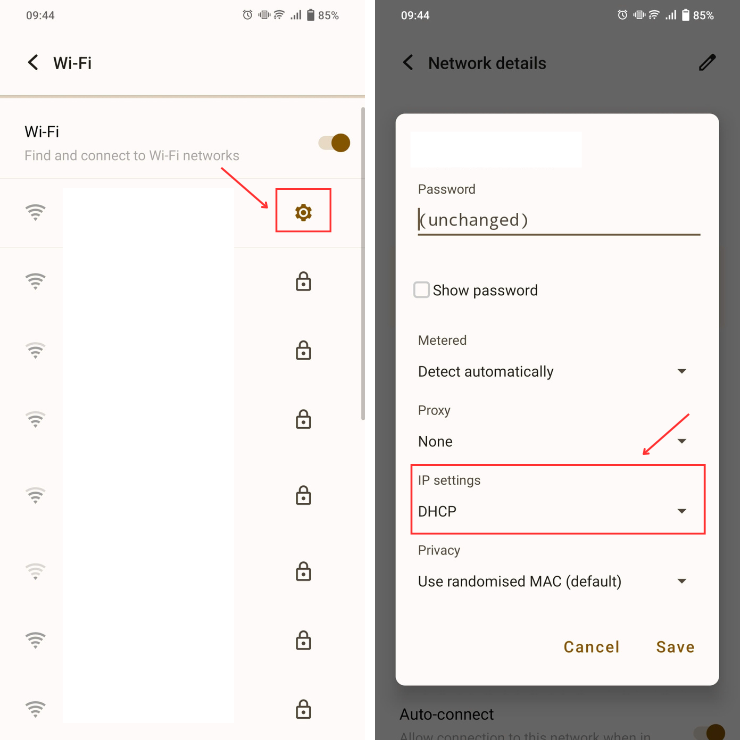
Шаг 2: В разделе настройки IP, трансфер из "ДХКП" пел «Статический».
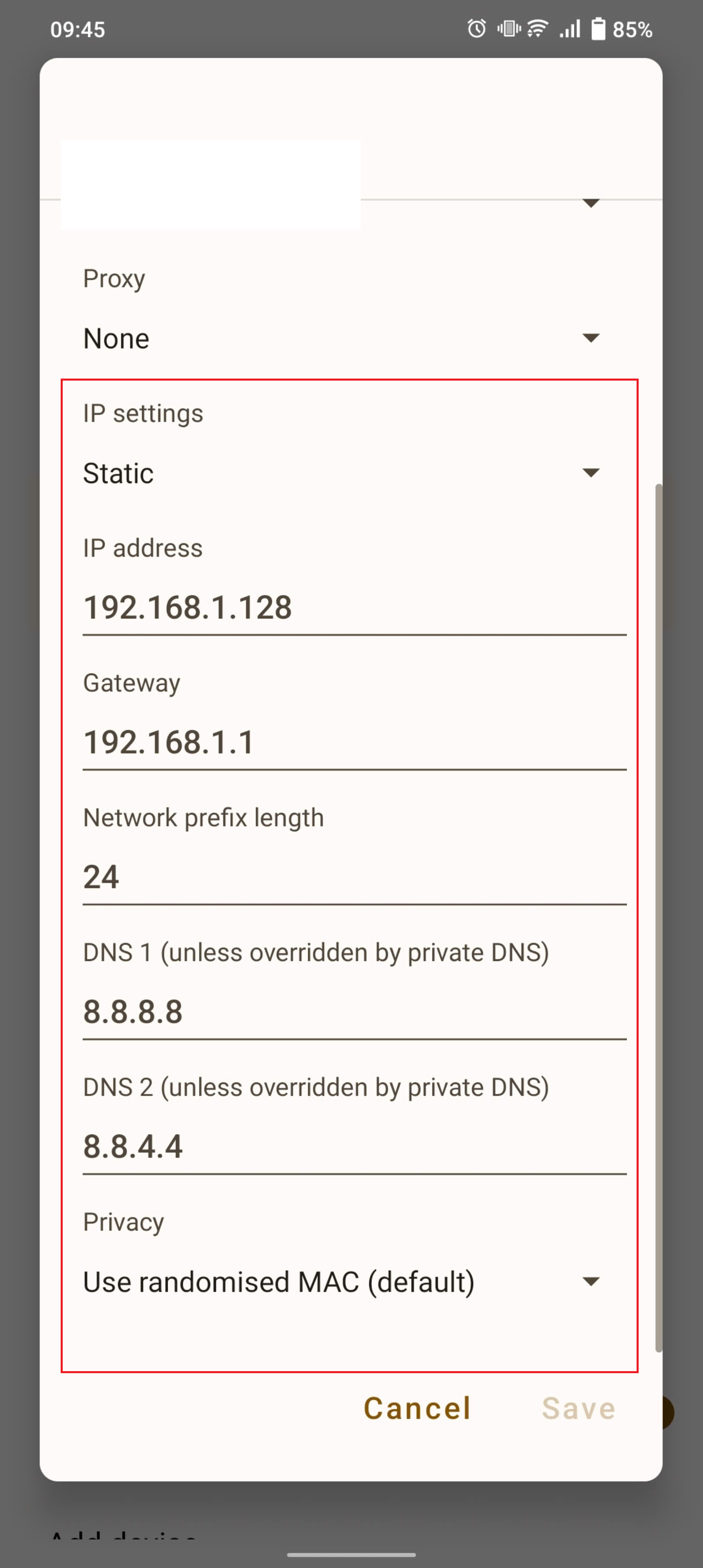
Здесь вы вводите свой IP-адрес, длину сетевого префикса и два DNS. Для DNS Google, входить 8.8.8.8 Перейдите к DNS 1 и 8.8.4.4 Перейдите к DNS 2, затем нажмите Сохранять завершить.
3. Как изменить DNS на iPhone
Работа Изменить DNS на iPhone Помогает улучшить скорость и безопасность доступа к сети при использовании Интернета. Ниже приведены конкретные инструкции по Как изменить DNS на iPhone для новых и старых версий iOS, в т.ч. изменить Google DNS – один из самых популярных сегодня DNS-сервисов.
3.1 Изменить DNS на телефоне с новой версией iOS
К Изменить DNS на iPhone В последних версиях iOS вам просто нужно выполнить следующие действия:
Шаг 1: Доступ Параметр из главного меню > выбрать пункт Wi-Fi для подключения к сети.
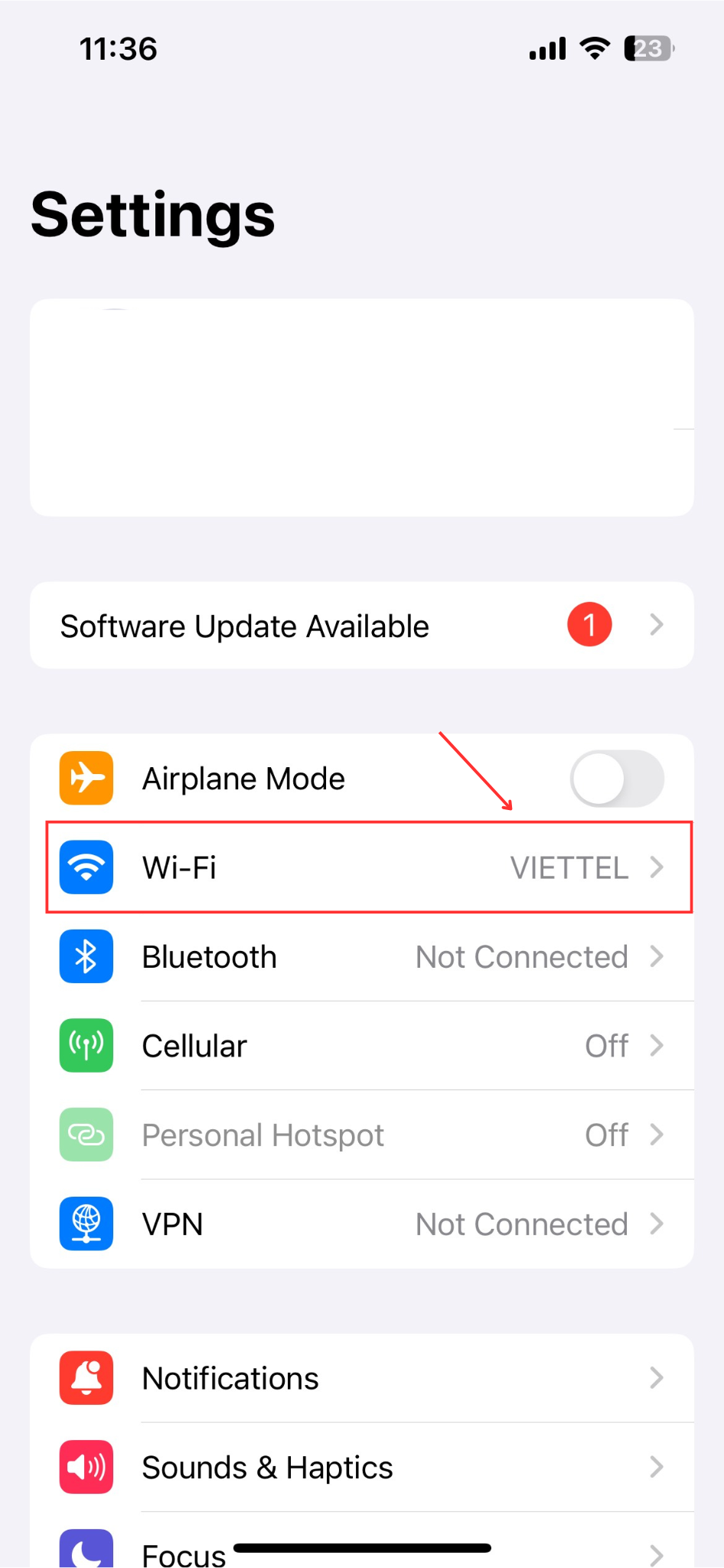
Шаг 2: в правом углу экрана нажмите значок «i» рядом с сетью Wi-Fi, к которой вы подключаетесь.
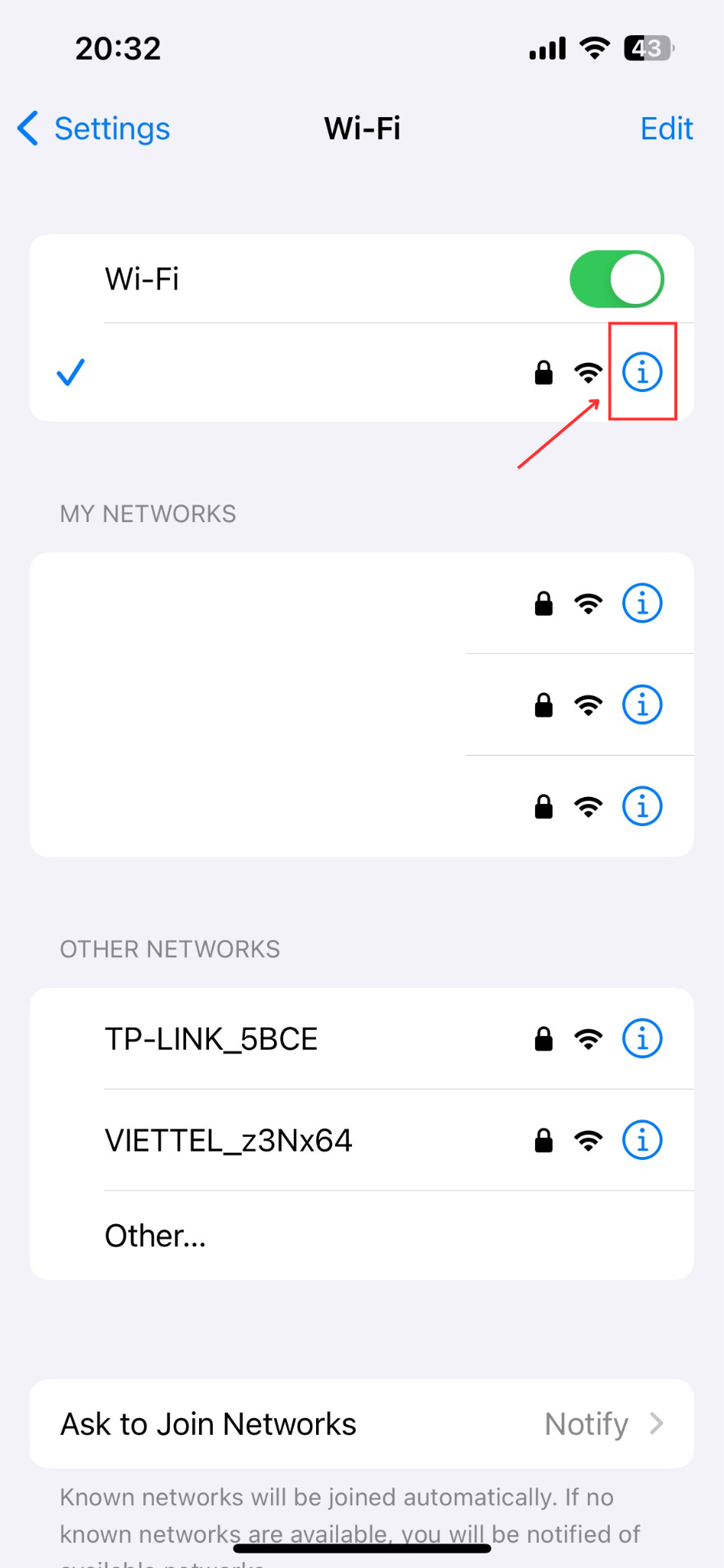
Шаг 3: Прокрутите вниз, чтобы найти раздел. DNS > выбрать Настроить DNS.
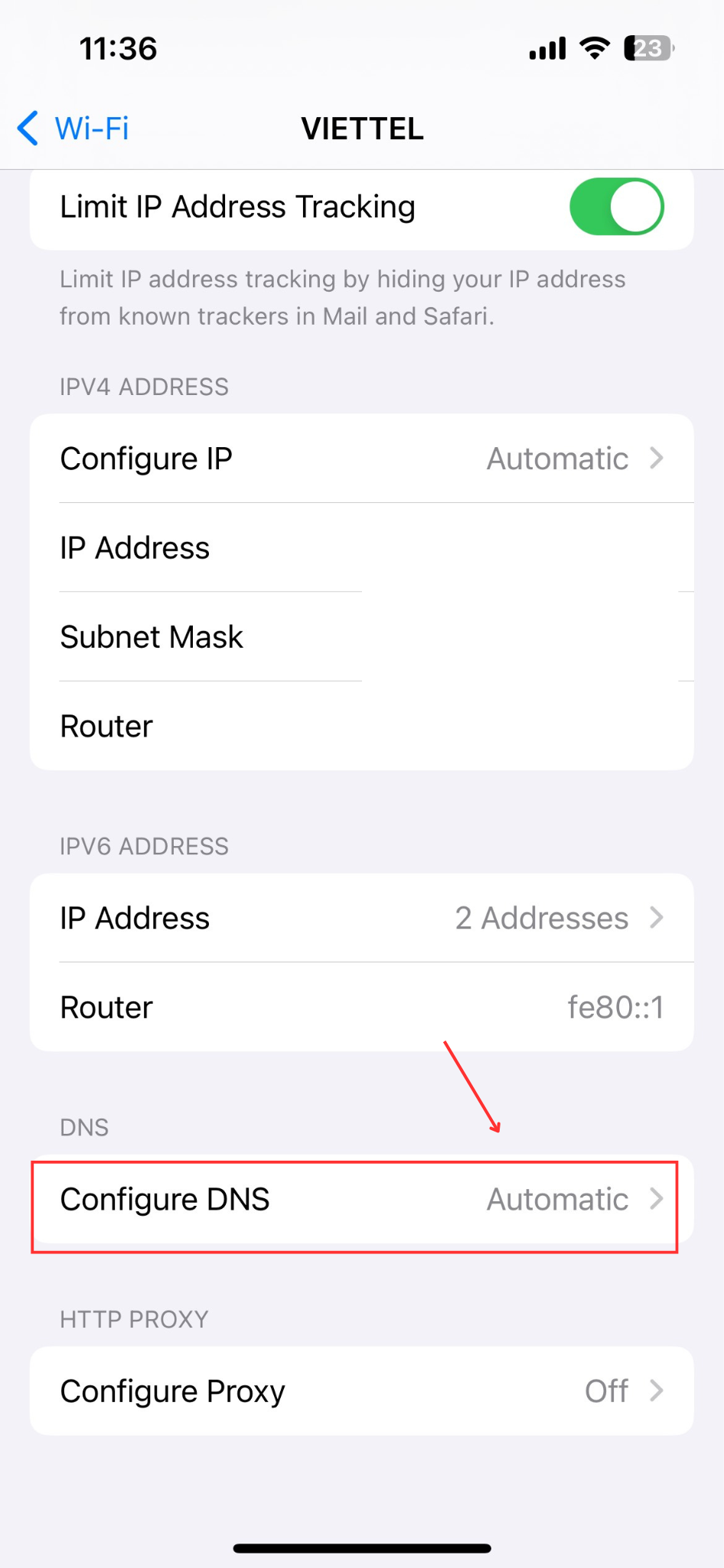
Шаг 4: Выбирать Ручной работы > коснитесь значка «-», чтобы удалить текущий DNS > затем коснитесь значка плюс «+», чтобы добавить Новый DNS. Например, заполните DNS 8.8.8.8 и 8.8.4.4 из Google > наконец, нажмите Сохранять завершить.
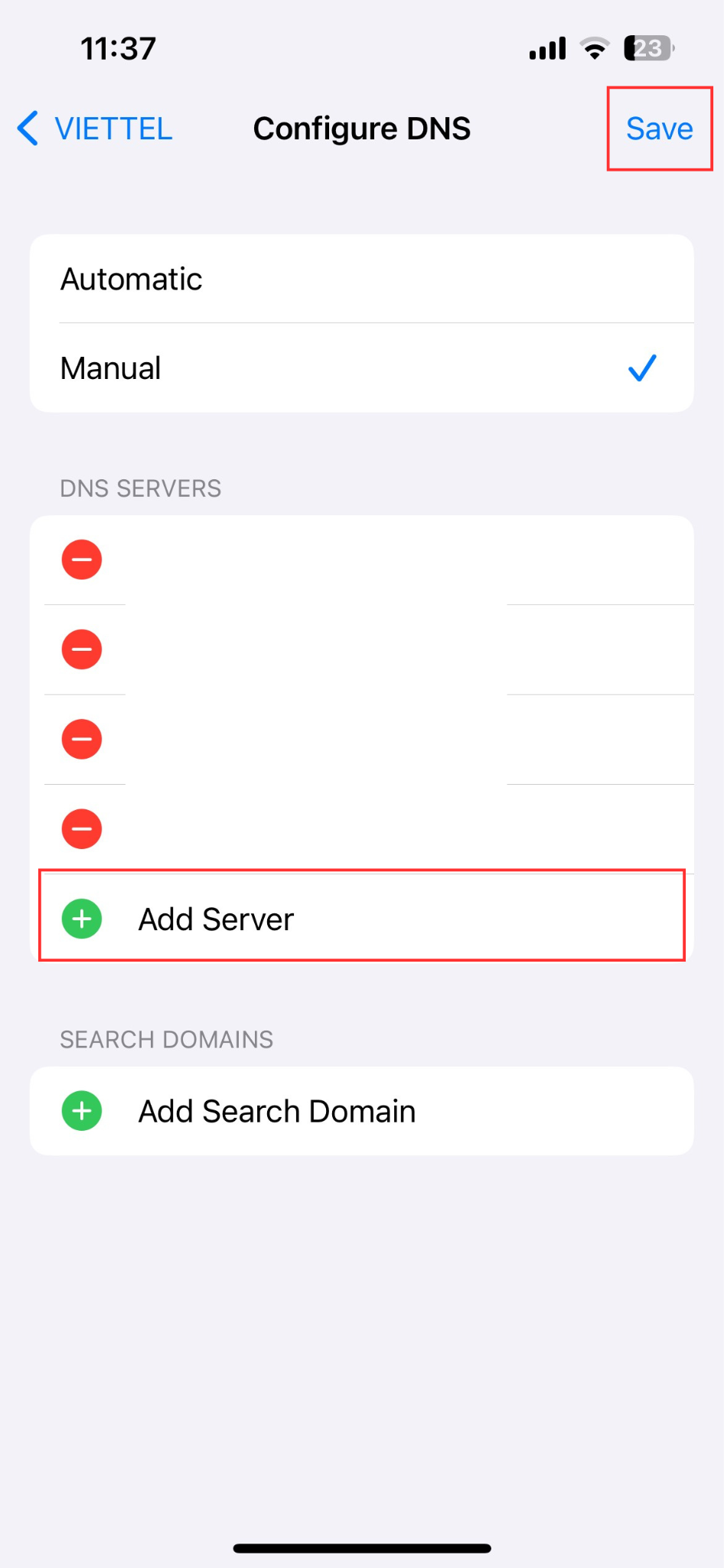
3.2 Изменение DNS на телефонах со старыми версиями iOS
Если вы используете более старую версию iOS и хотите это сделать Как изменить DNS на iPhone, выполните следующие действия:
Шаг 1: Открыть Параметр из главного меню > выбрать пункт Wi-Fi для подключения.
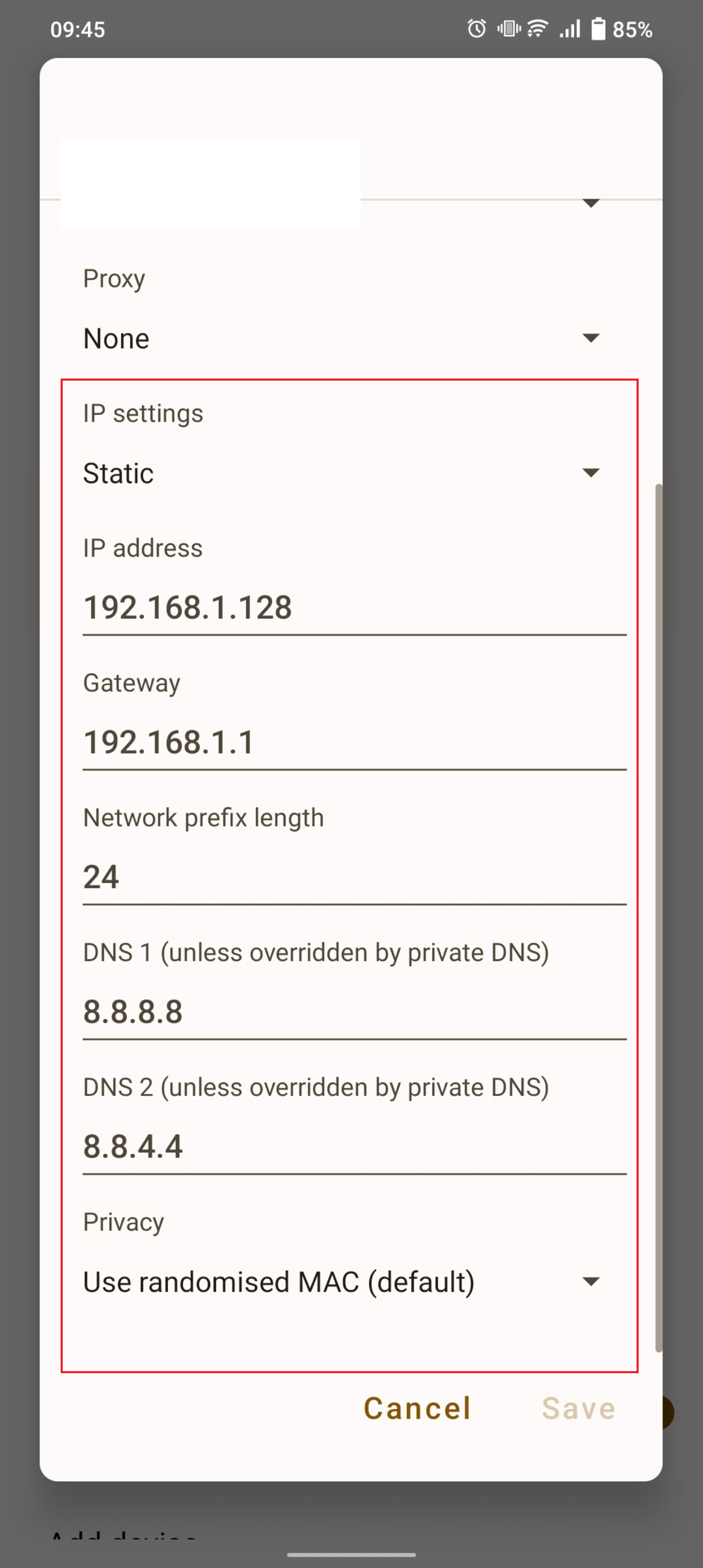
Шаг 2: нажмите значок «i» в правом углу экрана.
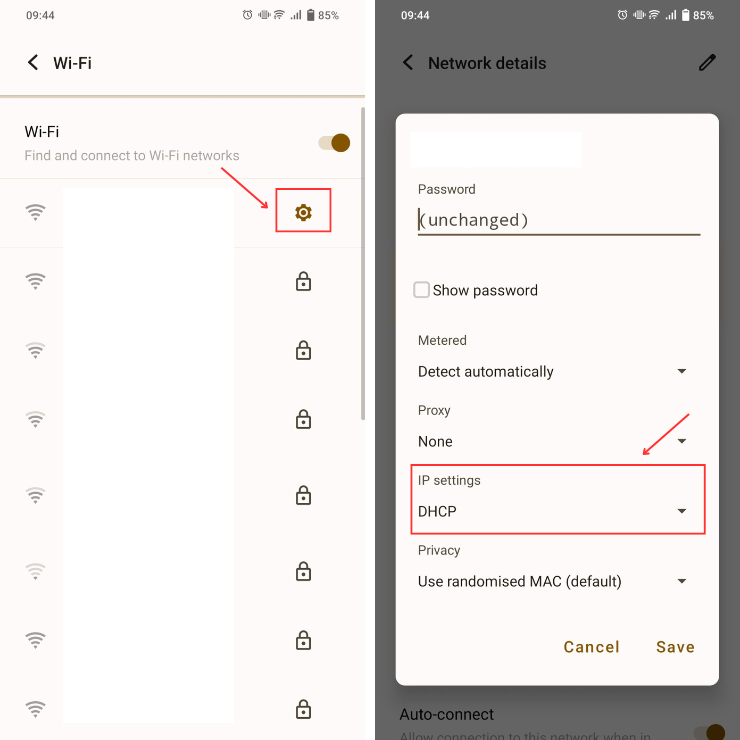
Шаг 3: Прокрутите вниз до раздела DNS, затем удалите существующий диапазон номеров DNS и введите DNS Google как 8.8.8.8 и 8.8.4.4. Нажимать Сохранять чтобы завершить процесс Изменить DNS на iPhone.
Работа Настройте DNS для вашего телефона С помощью таких номеров, как DNS, Google поможет вам быстрее и безопаснее просматривать веб-страницы.
Как изменить DNS на телефоне Это не только помогает увеличить скорость доступа и защитить данные, но также помогает получить доступ к ограниченному контенту. Выполнив простые шаги на iPhone и Android, вы можете легко изменить DNS в соответствии с вашими личными потребностями. Используйте это руководство, чтобы улучшить свою работу в Интернете. Желаю вам успехов!






